ppt2013如何修改动画播放顺序
发布时间:2017-03-31 09:39
相关话题
PPT演示文稿幻灯片不仅需要内容条理充实,演示的时候如果是个动态的PPT更让这个幻灯片更加的优质,那怎么在ppt中设置动画顺序呢?下面就让小编来告诉你ppt2013怎么设置播放动画顺序的方法吧!
ppt2013修改动画播放顺序的方法
如下图,假设存在三个动画。
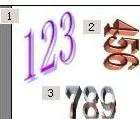
如下图一样,选择其中的一个对象,点击右键,找到“自定义动画”。

之后,我们会在操作的窗口的右侧,找到如下图一样的“自定义动画”的操作列表。
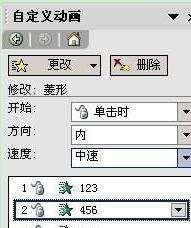
一共有三个动画,每个动画均对应于一个对象。选择其中的一个序号,然后,点击“重新排序”左右两边的往上或往下按钮,即可调整当前被选中的动画在播放时的顺序。


ppt2013如何修改动画播放顺序的评论条评论